채널

위 아이콘의 앞에 있는 사각형을 클릭하면 새로운 페인트 색을 선택할 수 있습니다. 또 검은 사각형을 클릭하면 배경색을 선택할 수 있습니다. 브러쉬를 사용하는 경우 그대로 드래그하면 페인트 색으로 페인팅할 수 있고 오른쪽 마우스 버튼으로 드래그(Mac OS 커맨드 키로 드래그)해서 배경색으로 페인팅할 수 있습니다. 같은 방식으로 채우기, 직선 그리기, 텍스트 그리기 툴을 사용해 페인트 색과 배경색을 페인트할 수 있습니다.
좌측에 있는 툴바에는 선택 채널의 페인트 색과 배경색의 프리뷰가 있습니다.

이 모드로 동시에 복수의 재질 채널에 페인트할 수 있게 됩니다. 각 채널에 다른 페인트 색이나 패턴을 각각 지정할 수 있습니다.
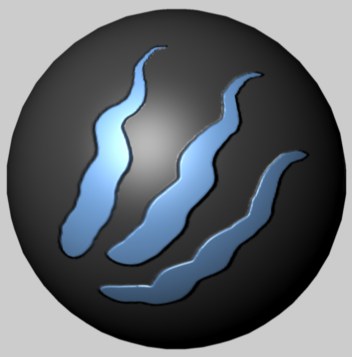
위 그림과 같이 컬러 채널에 청색을 페인트하고 동시에 범프 채널에 백색을 페인트하는 것도 가능합니다. 범프 채널의 백색에 의해 컬러 채널에 있는 브러쉬 스트로크의 청색이 두드러져 보입니다.
멀티 채널 모드의 버튼이 해제되면 아래와 같은 아이콘이 표시됩니다:

브러쉬(또는 다른 페인트 툴)는 위 그림과 같이 작은 색연필의 아이콘으로 표시되고 선택 채널만 페인팅할 수 있습니다. 작은 사각형은 페인트 색과 배경색 및 그 패턴을 나타내고 있습니다.
멀티 채널 모드의 버튼을 선택하면 아래와 같은 아이콘이 표시됩니다:

복수 채널이 선택되면 한꺼번에 각 채널을 동시에 페인팅합니다.
멀티 채널 팔레트에 있는 재질 채널은 아래와 같습니다. :
- 컬 - 컬러 (Color)
- 확 - 확산 (Diffuse)
- 발 - 발광 (Luminance)
- 투 - 투과 (Transparency)
- 반 - 반사 (Reflectance:사용 가능한 많은 것들중 하나)
- 환 - 환경 (Environment)
- 범 - 범프 (Bump)
- 알 - 알파 (Alpha)
- 디 - 디퓨즈 (Diffuse)
- 디 - 디스플레이스먼트 (Displacement)
- 노 - 노말 (Normal)
각 재질 채널에 대한 자세한 것은 재질 매니저를 참고하십시오.
페인트할 수 있는 재질 채널은 멀티 채널 팔레트상에서 색연필 아이콘의 마크가 붙어있습니다. 채널의 선택 또는 비선택은 회색이 된 연필 아이콘을 클릭합니다. 여기서의 선택은 재질 매니저에도 링크되어있어 재질 매니저에서도 똑같이 연필 아이콘으로 채널을 선택할 수 있습니다.
각 채널은 각자 다른 페인트 색이나 패턴을 사용할 수 있습니다. 하나씩 채널을 클릭하면서 원하는 색 또는 패턴을 선택합니다. 선택 채널은 흰 프레임으로 표시됩니다.
한 번에 페인트하고 싶은 채널을 모두 선택하면 이러한 채널들을 동시에 페인트할 수 있어 어느 채널에서도 그 프리뷰가 표시됩니다.